突然断电或不正常拔出:在u盘正在进行读写操作时,如果突然断电或者强制拔出盘,可能会导致文件系统损坏,从而使u盘变成了raw格式。
病毒感染:病毒或恶意程序侵入u盘,修改其文件系统,导致系统无法正常读取,从而显示raw。
分区表故障:u盘的分区表出现故障,导致系统可能无法识别原有分区,使其变为raw格式。
u盘硬件损坏:如果u盘的硬件受到物理损坏,如内部芯片破损等,也可能出现raw的情况。
当u盘变成raw格式后,最直接的影响就是无法访问其中的数据,对于里面有重要数据的用户而言,这无疑是一个巨大的打击。那么这些数据还能恢复吗?
答案是可以。恢复的可能性取决于文件系统的损坏程度、数据被覆盖的程度、u盘的健康状况以及后续操作等。当u盘显示raw格式,在未进行格式化和覆盖新数据的情况下,数据恢复的可能性就很大,我们可以通过一定的技术手段恢复raw数据。
在尝试恢复数据之前,强烈建议不要对u盘进行任何写入操作(如格式化、保存新文件等),以免覆盖原始数据,增加恢复难度。下面是一些可行的处理方案:
面对u盘变为raw的情况,可以使用专业的数据恢复软件尝试恢复数据。市面上有许多这样的数据恢复软件,为了节省大家筛选软件的时间,在下这里推荐大家使用易我数据恢复,它能够扫描并尝试恢复raw格式y盘中的数据。这款软件的优势在于它操作十分简易,功能却十分强大,帮助无数用户找回了丢失的数据。
u盘变成了raw格式怎么恢复数据?请按照软件提示进行操作,注意选择正确的扫描模式和恢复路径。
步骤 1. raw格式硬盘
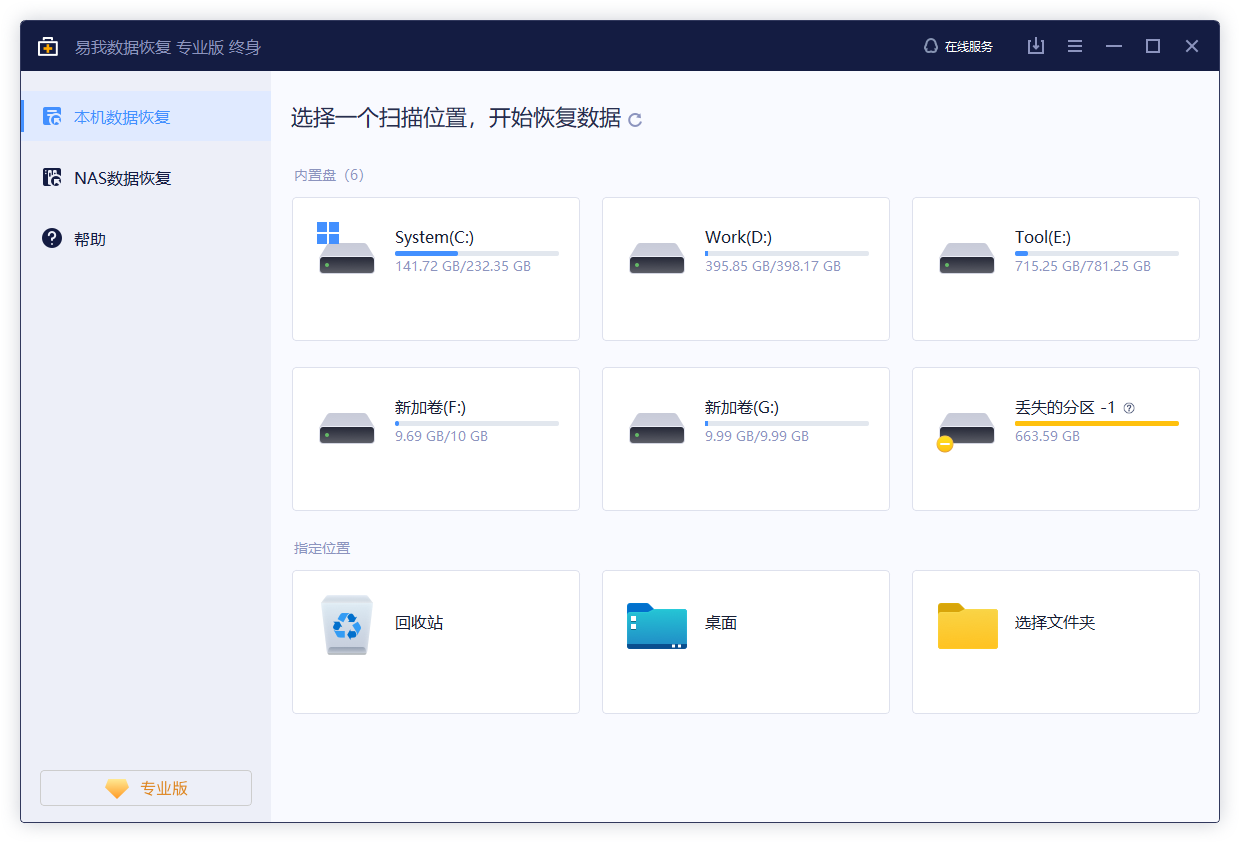
步骤 2. 扫描Raw格式硬盘
易我科技数据恢复软件(EaseUS Data Recovery Wizard)将致力搜索整个分区中资料。在查找的同时,会列出已找到的资料。
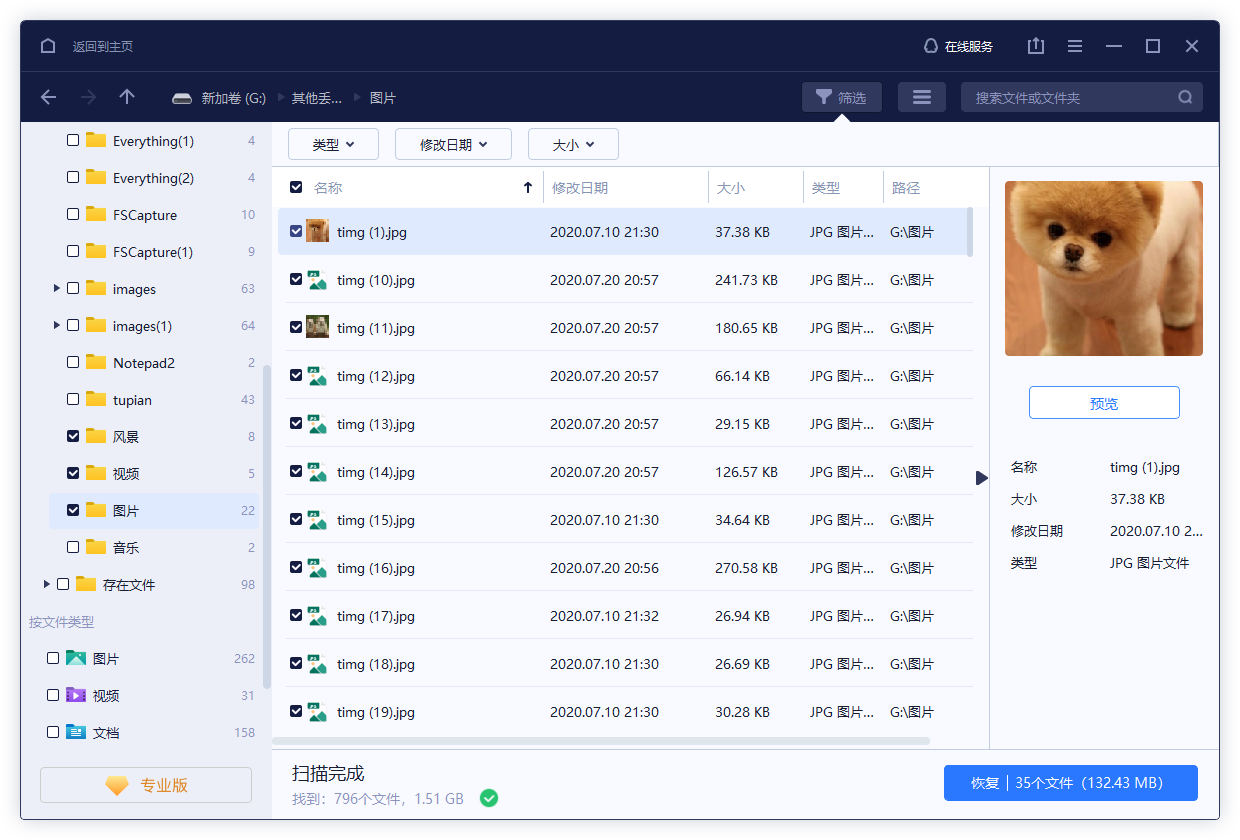
步骤 3. 检查「更多文件」结果下的文件
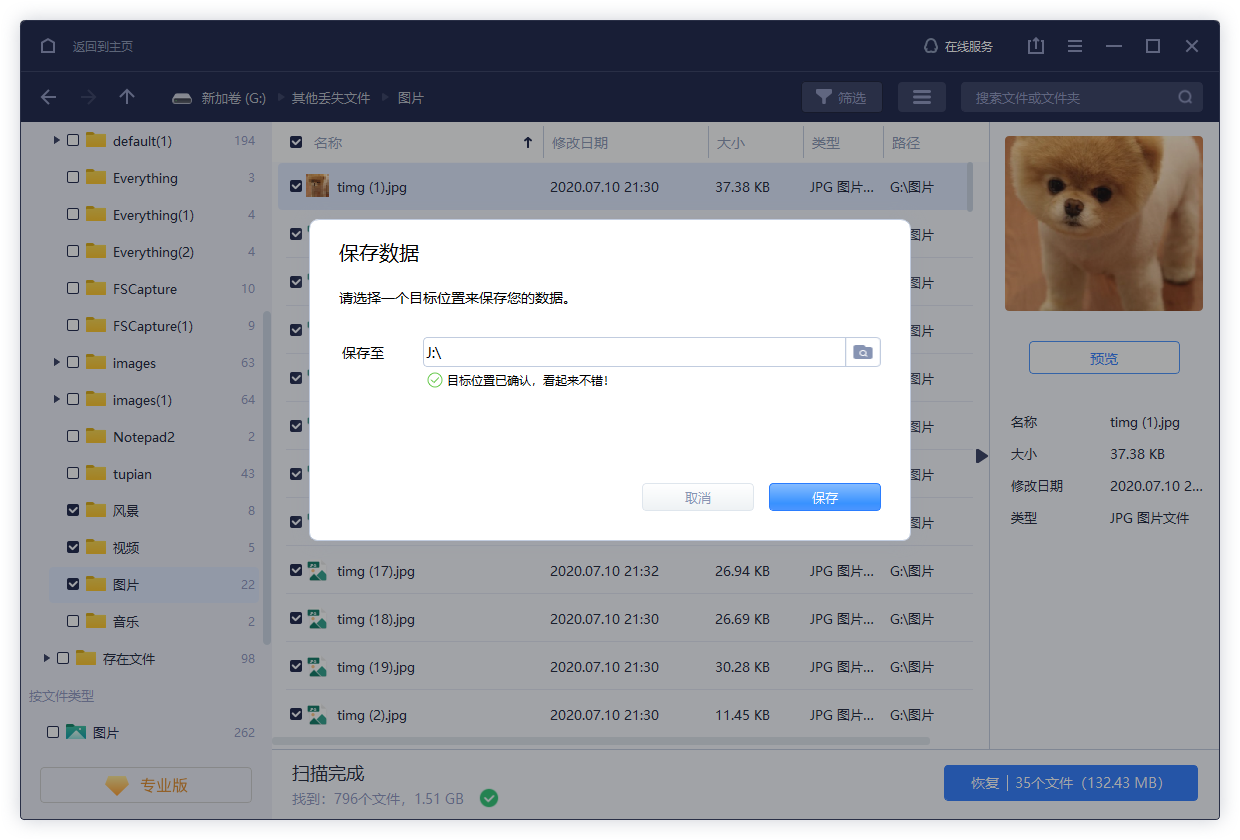
Windows系统自带的磁盘修复工具可以尝试修复文件系统的问题,您可以尝试通过命令来解决u盘变成raw格式的问题。下面是基本操作步骤:
1.将u盘插入电脑,按下“win +x” 键,选择 “磁盘管理”。
2.在磁盘管理窗口中,找到变成raw格式的u盘。
3.右键点击u盘的盘符,选择 “属性”。
4.点击 “工具” 选项卡,然后点击 “检查” 按钮。
5.系统会对u盘进行检查和修复。检查和修复之后,看看u盘的文件系统是否恢复正常了。
上面介绍了u盘变成了raw格式怎么恢复方法,下面介绍如何将u盘的raw格式改过来。大概有两种方式,一是通过CMD命令,二是通过计算机系统自带的【磁盘管理工具】。我们分别来看下。
1.打开“此电脑”并右键点击raw格式的u盘,选择“格式化”。
2.在弹出的格式化窗口中,选择文件系统格式,并进行格式化操作。。注意,格式化操作会清除所有现有数据,因此确保数据已备份或恢复。
3.格式化完成后,u盘的文件系统就改过来了。
1.按win +r键,输入 cmd 并按回车键,打开命令提示符。
2.在命令提示符窗口中输入format X: /fs:ntfs(将X替换为U盘的盘符),按回车执行命令。
3.系统将开始格式化u盘,并更改文件系统。
u盘变成了raw格式虽然令人担忧,但并不意味着数据无法挽回。通过以上介绍的方法,大部分情况下都能成功解决问题。为了防止类似情况再次发生,建议定期备份重要数据,并注意正确使用u盘。
1. U盘在磁盘显示RAW怎么办?
如果U盘变成了RAW格式,我们只需要进行格式化即可。不过需要注意的是,格式化会清除里面的所有数据,如果里面有重要数据,一定要先使用易我数据恢复软件将数据恢复保存下来。
2. U盘看到盘符但是打不开,怎么恢复数据?
能够看到U盘盘符,说明U盘并没有发生物理损坏,想要恢复里面的数据,可以借助易我数据恢复软件,使用该软件能扫描出U盘内的数据,随后再进行预览恢复就可以了。
3. U盘突然提示格式化怎么办?
U盘无法正常打开且提示格式化,通常是因为文件系统受损了,只需要进行格式化即可恢复正常。但是格式化会导致里面的数据都丢失,如果有重要文件数据的话,建议先进行恢复再进行格式化。